يأتي تحديث iOS 12.1 من آبل مع قائمة قوية من الإصلاحات للأخطاء و المشاكل التي كان يواجهها الجهاز، و لكن بعض المستخدمين يواجهون مشكلات في أداء الـ iOS 12 . تتعامل أجهزة iOS 12.0 و iOS 12.0.1 و iOS 12.1 مع مجموعة متنوعة من المشاكل الشائعة مثل عدم استجابة الجهاز أو مشاكل في البطارية أو مشاكل في الأداء و غير ذلك من المشاكل التي تكون موجودة بعد كل إصدار iOS .
في حين أن بعض هذه المشكلات قد تتطلب محادثة مع دعم عملاء آبل أو زيارة إلى متجر آبل ، إلا أن البعض الآخر يمكنك إصلاحه بنفسك في غضون دقائق .
و في هذا المقال سنوضح لك كيف يمكنك القيام ببعض الخطوات لمعالجة الأداء السيئ في نظام التشغيل iOS 12 على جهاز الآيفون أو الآيباد أو آيباد touch.
خطوات معالجة أداء الـ iOS 12 السيء :
- إعادة تشغيل الجهاز
إذا بدأت في ملاحظة الأداء السيء على جهازك ، فإن أول شيء يجب أن تجربه هو إعادة تشغيل الجهاز . هذه الخطوة تتمكن من حل العديد من المشكلات الصغيرة ، و لابد من أن تستطيع حل هذه المشكلة .
لذا قم بإطفاء الجهاز ، انتظر بضعة دقائق ثم أعد تشغيله.
- تحديث الجهاز
تقوم آبل بشكل دوري بإصدار تحديث جديد من الـ iOS 12 . ستختلف سجلات التغيير ، و لكن جميعها لديها القدرة على إصلاح مشكلات الأداء التي يواجهها الجهاز .
بالطبع ، تجلب التحديثات الجديدة دائماً مجموعة من المشكلات ، لذا سيجب عليك قراءة المراجعات عن هذا التحديث قبل البدء بالانتقال إلى أحدث إصدار من نظام التشغيل iOS 12.
- إعادة ضبط إعدادات الشبكة الخاصة بك
إذا كنت تلاحظ حدوث بطء في سرعات التنزيل عن السابق في جهازك ، فسيلزمك تجربة إعادة ضبط إعدادات الشبكة. إليك كيفية القيام بذلك:
- توجه إلى الإعدادات.
- انقر فوق عام.
- انقر فوق إعادة تعيين.
- انقر فوق إعادة ضبط إعدادات الشبكة.
سيؤدي ذلك إلى نسيان جهازك لكلمة مرور شبكة الواي فاي ، قم أنت لاحقاً بمعاودة إدخالها مرة أخرى .
إذا لم ينجح هذا ، فجرِّب إعادة تعيين جميع إعداداتك من القائمة نفسها ، انقر فوق إعادة ضبط كافة الإعدادات .سيؤدي هذا إلى إعادة إعدادات جهازك إلى إعدادات المصنع الافتراضية .
- تنظيف تخزين الجهاز
إذا كنت تملك جهازك لفترة طويلة، فهناك احتمال كبير أن يكون لديك الكثير من البيانات و التطبيقات التي تستهلك مساحة على وحدة التخزين الداخلية . يمكن أن يساعد التخلص منها على تسريع جهازك.
يعمل نظام التشغيل iOS 12 على تسهيل معرفة مقدار المساحة المتوفرة على جهازك . إليك كيفية التحقق من ذلك :
- توجه إلى الإعدادات.
- انقر فوق عام.
- انقر على التخزين و استخدام آي كلاود.
- حدد إدارة التخزين.
ستحصل هنا على ملخص مفصّل حول ما يستهلك المساحة الأكبر على مساحة التخزين الداخلية. قم بالإطلاع عليها و حدد البيانات أو الملفات التي لست بحاجة لها و قم بالتخلص منها .
- تحديث التطبيقات
إذا بدأت تطبيقاتك في التسبب بمشاكل على نظام التشغيل iOS 12 ، فستحتاج إلى تحديثها.
يعمل مطورو التطبيقات على طرح تحديثات دعم نظام التشغيل iOS 12 لتطبيقاتهم ، ومن المفترض أن تساعد هذه التحديثات في تحقيق استقرار الأداء.
قبل تثبيت أحد التحديثات ، انتقل إلى متجر التطبيقات و قم بقراءة التعليقات من مستخدمي iOS 12. إذا كانت أغلب التعليقات جيدة ، فيمكنك تثبيت أحدث إصدار من التطبيق.
- إيقاف التنزيلات التلقائية
ميزة التحديث التلقائي مفيدة للغاية ، لكنها قد تسبب انخفاضاً في الأداء .
إذا كنت على استعداد لتحديث تطبيقاتك بنفسك من متجر التطبيقات ، على الأقل مؤقتاً ، فحاول تعطيل هذه الميزة على جهازك و معرفة ما إذا كان سيتحسن أداء جهازك.
اقرأ أيضاً :مركز الإشعارات في الآيفون و الآيباد


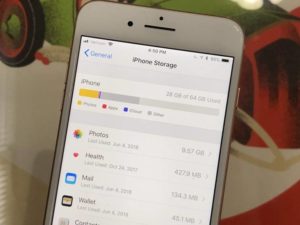
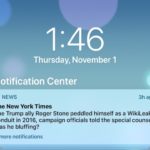
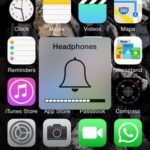



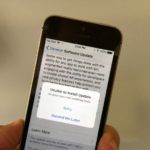

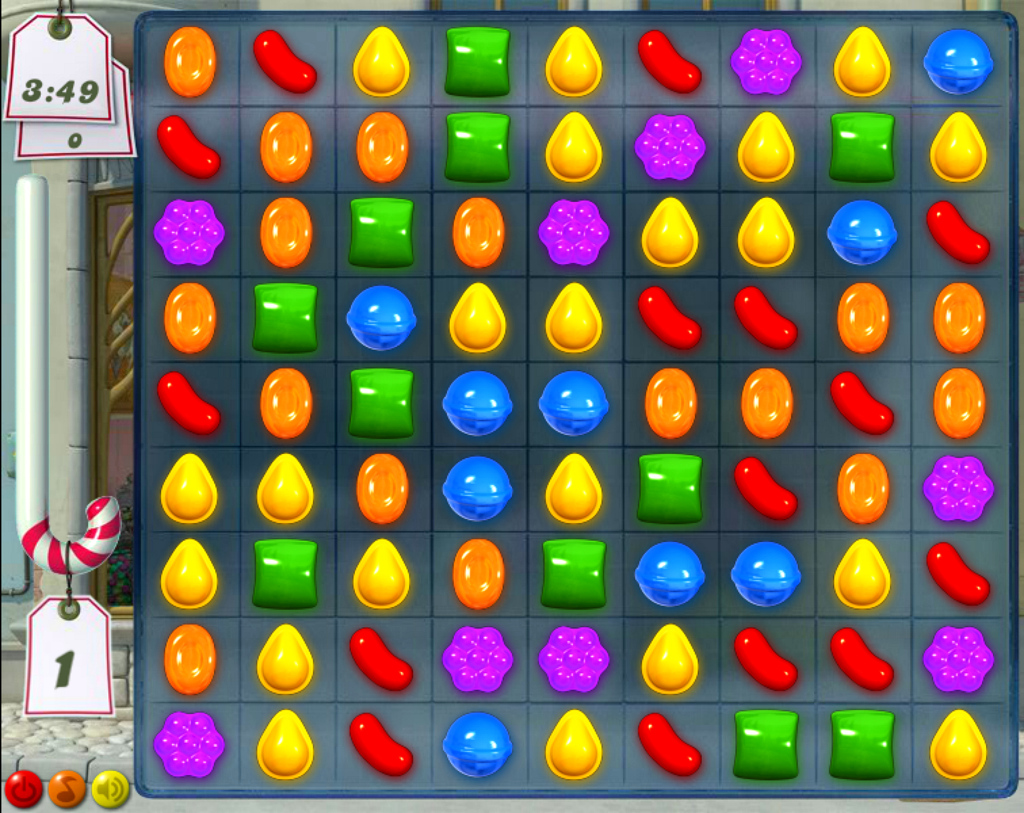

أكتب تعليقك ورأيك